Λεπτομέρειες που πρέπει να διαφωτιστείτε στη μετατροπή MPG σε AVI
Σε γενικές γραμμές, ένα αρχείο MPG είναι ένα τυπικό αρχείο βίντεο που χρησιμοποιεί μια ψηφιακή μορφή βίντεο που έχει τυποποιηθεί από το Moving Picture Experts Group (MPEG). Αποθηκεύει βίντεο, ήχο και μεταδεδομένα σε ένα μόνο αρχείο που είναι παρεμβαλλόμενο. Αποτελεί κοινή πρακτική η χρήση αρχείων MPG για τη δημιουργία ταινιών που παραδίδονται μέσω Διαδικτύου. Αυτό το είδος μορφής βίντεο δεν είναι εύκολο να μετατραπεί εάν δεν έχετε γνώσεις ή υπόβαθρο σε οποιονδήποτε μετατροπέα που υποστηρίζει ή μετατρέπει MPG σε AVI. Συνεχίστε να διαβάζετε αυτό το άρθρο για να ενημερωθείτε σχετικά με τις λεπτομέρειες και τις επιλογές που πρέπει να εξετάσετε για να επιτύχετε τη διαδικασία μετατροπής που θέλετε.
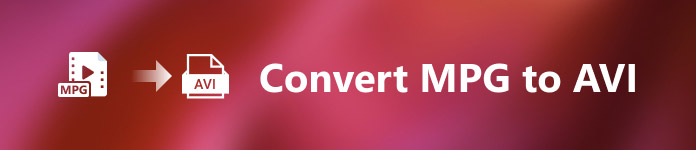
Μέρος 1. MPG και AVI - Μια επισκόπηση
MPEG είναι μια μορφή αρχείου βίντεο που αναπτύχθηκε από το Moving Picture Experts Group, τα ίδια άτομα που σας έφεραν μορφές όπως MP3 και MP4. Ανάλογα με το πώς θα χρησιμοποιηθεί, το MPEG θα χρησιμοποιεί συμπίεση αρχείων MPEG-1 ή MPEG-2.
Για να συμπιέσετε ακατέργαστη μουσική βίντεο και CD σε επίπεδο VHS σε 1,5 megabit ανά δευτερόλεπτο χωρίς να θυσιάσετε υπερβολική ποιότητα, MPEG-1 δημιουργήθηκε. Ως αποτέλεσμα, έχει γίνει μια από τις πιο δημοφιλείς και ευρέως συμβατές μορφές βίντεο/ήχου στον πλανήτη. Τα δεδομένα βίντεο για το MPEG-1 μεταδίδονται συνήθως με ταχύτητα 30 καρέ ανά δευτερόλεπτο (καρέ ανά δευτερόλεπτο), με ανάλυση περίπου 352240 εικονοστοιχείων (καρέ ανά δευτερόλεπτο).
Ωστόσο, οι υπολογιστές Windows χρησιμοποιούν AVI ως προεπιλεγμένη μορφή βίντεο. Σε μια μορφή κοντέινερ πολυμέσων, όπως DivX ή XviD, ο ήχος και το βίντεο μπορούν να αποθηκευτούν χρησιμοποιώντας πολλούς κωδικοποιητές. Πολλές εναλλακτικές μορφές βίντεο, όπως MPEG και MOV, χρησιμοποιούν λιγότερη συμπίεση και περισσότερο χώρο αποθήκευσης από ένα αρχείο AVI. Είναι επίσης δυνατή η παραγωγή αρχείων AVI χωρίς συμπίεση. Αυτό έχει ως αποτέλεσμα πολύ μεγαλύτερα μεγέθη αρχείων - περίπου 2-3 GB κάθε λεπτό βίντεο - επειδή τα αρχεία είναι πλέον χωρίς απώλειες. Ανεξάρτητα από το πόσες φορές ανοίγετε ή αποθηκεύετε το αρχείο, ένα αρχείο χωρίς απώλειες διατηρεί την ποιότητά του. Τα πρόσθετα πλεονεκτήματα περιλαμβάνουν την αναπαραγωγή χωρίς να απαιτούνται κωδικοποιητές.
Μέρος 2. Το πιο αποτελεσματικό λογισμικό για τη μετατροπή MPG σε AVI
Αν αναρωτηθήκατε ποτέ πώς να μετατρέψετε ένα αρχείο βίντεο MPG σε AVI δωρεάν, αυτό το νέο και καλύτερο λογισμικό είναι αυτό που σας προτείνει αυτό το άρθρο να χρησιμοποιήσετε. Video Converter Ultimate είναι ένα λογισμικό δωρεάν για λήψη διαθέσιμο σε Windows και Mac που μπορεί να μετατρέψει το αρχείο MPG σε AVI όσο το δυνατόν γρηγορότερα από τη μετατροπή αρχείων στο διαδίκτυο. Εκτός από αυτά τα δύο αρχεία βίντεο, αυτό το λογισμικό υποστηρίζει επίσης διάφορες μορφές από τις οποίες μπορείτε να επιλέξετε. Το καλύτερο λόγω της ποιοτικής απόδοσης που θα έχετε εάν χρησιμοποιήσετε αυτό το λογισμικό. Τώρα που έχετε την προεπισκόπηση του τι μπορεί να κάνει αυτό το λογισμικό, κουμπώστε και ας μάθουμε πώς λειτουργεί αυτό το λογισμικό:
Βήμα 1. Για να ξεκινήσετε, απλώς κάντε κλικ στο ΔΩΡΕΑΝ Λήψη κουμπί που παρέχεται παρακάτω. Μόλις ολοκληρωθεί η λήψη, μπορείτε να επιλέξετε να κάνετε λήψη του λογισμικού είτε σε Windows είτε σε Mac. Μόλις εγκατασταθεί το λογισμικό στην επιφάνεια εργασίας του υπολογιστή σας, μπορείτε να ξεκινήσετε να το χρησιμοποιείτε κάνοντας κλικ στο Ξεκίνα τώρα κουμπί.
ΔΩΡΕΑΝ ΛήψηΓια Windows 7 ή νεότερη έκδοσηΑσφαλής λήψη
ΔΩΡΕΑΝ ΛήψηΓια MacOS 10.7 ή μεταγενέστερη έκδοσηΑσφαλής λήψη
Βήμα 2. Ανοίξτε το λογισμικό που μόλις κατεβάσατε. Θα δείτε ένα παράθυρο με το Μετατροπέας διεπαφή όταν ανοίγετε αρχικά το λογισμικό. Θα ξεκινήσετε τη διαδικασία διακωδικοποίησης του βίντεό σας εδώ.
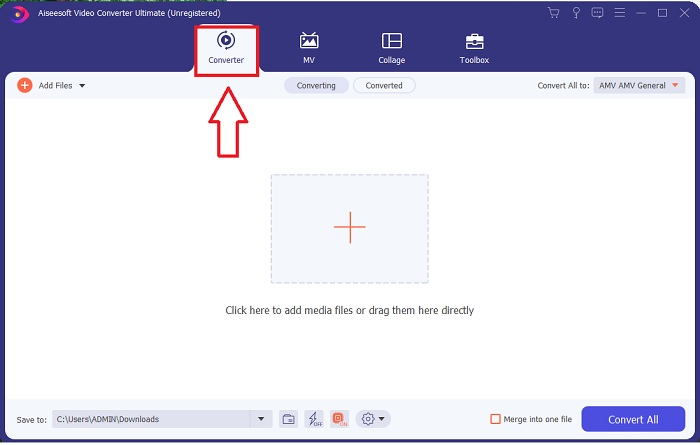
Βήμα 3. Μπορείτε να ξεκινήσετε τη διαδικασία μετατροπής εισάγοντας τα αρχεία σας στο λογισμικό. Η μετατροπή ενός βίντεο είναι τόσο απλή όσο η μεταφορά του πάνω στο Συν σύμβολο.
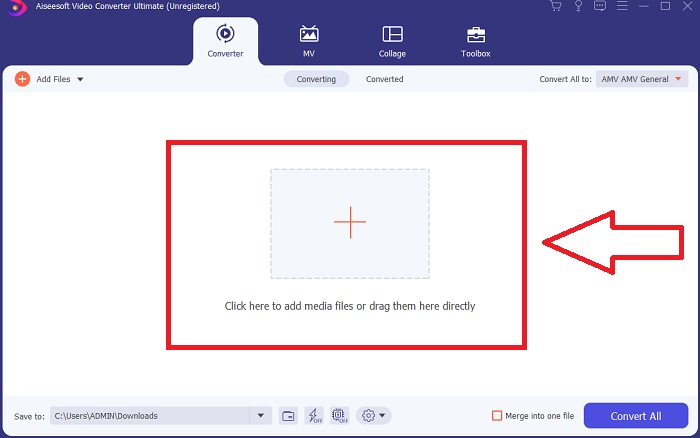
Βήμα 4. Κάντε δεξί κλικ σε μια μορφή βίντεο και επιλέξτε Αποθήκευση σε ή Αποθήκευση σε εξωτερικό χώρο αποθήκευσης. Αναζητήστε και, στη συνέχεια, επιλέξτε έναν τύπο αρχείου AVI από την αναπτυσσόμενη επιλογή. Οι ρυθμίσεις ποιότητας βίντεο είναι πολλές αφού επιλέξετε έναν τύπο αρχείου βίντεο AVI. Μπορείτε να αλλάξετε τις ρυθμίσεις ποιότητας εάν δεν αναφέρεται η επιθυμητή έξοδος βίντεο. Το εικονίδιο με το γρανάζι σάς επιτρέπει να αλλάξετε την ανάλυση, τον ρυθμό καρέ και την ποιότητα ήχου της οθόνης. Για να αποθηκεύσετε τις αλλαγές σας, κάντε κλικ στο Δημιουργία νέου κουμπί.
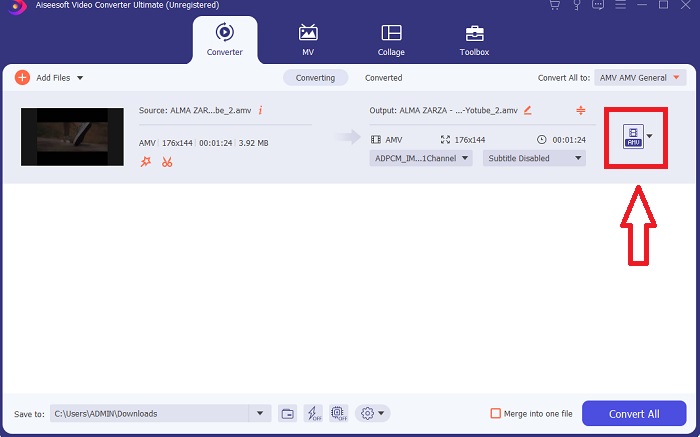
Βήμα 5. Κάντε κλικ Μετατροπή όλων όταν επεξεργαστείτε το επιλεγμένο βίντεο και είναι έτοιμο για μεταφορά στον υπολογιστή σας.
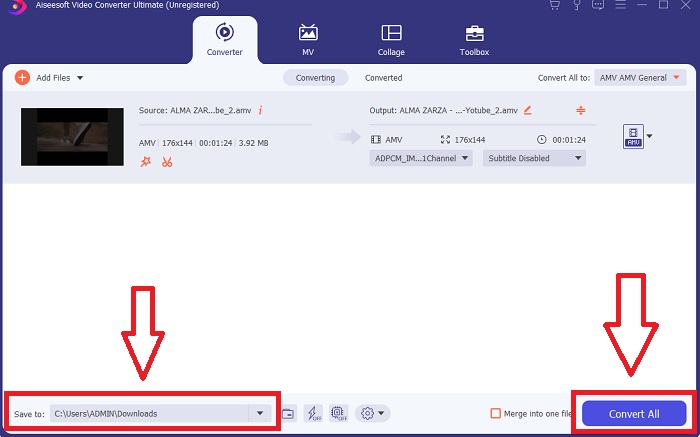
Μέρος 3. Γρήγορες συμβουλές: Άλλα αποτελεσματικά εργαλεία που πρέπει να λάβετε υπόψη
Μέθοδος 1. Χρησιμοποιήστε το CloudConvert
Το CloudConvert είναι ένας διαδικτυακός μετατροπέας βίντεο. Αυτός ο διαδικτυακός μετατροπέας υποστηρίζει επίσης MP4, WEBM και AVI, μεταξύ άλλων μορφών. Μπορείτε να επιλέξετε την ποιότητα, την ανάλυση και το μέγεθος αρχείου του βίντεο. Εάν σκέφτεστε πώς να μετατρέψετε MPG σε AVI σε αυτό το διαδικτυακό εργαλείο, ακολουθεί η διαδικασία για τον τρόπο χρήσης του:
Βήμα 1. Ανεβάστε ένα αρχείο από τον υπολογιστή σας κάνοντας κλικ στο Επιλέξτε το Αρχείο.
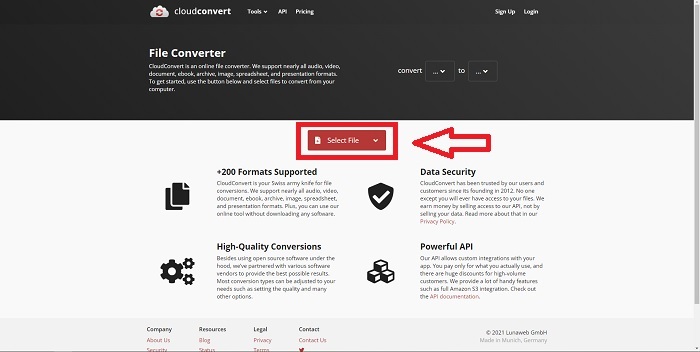
Βήμα 2. Στη συνέχεια, επιλέξτε πού θα μετατραπεί το αρχείο σας κάνοντας κλικ στην ενότητα μορφοποίησης δίπλα στο εικονίδιο με το κλειδί. Έχετε επίσης την επιλογή να προσθέσετε περισσότερα αρχεία για μετατροπή.
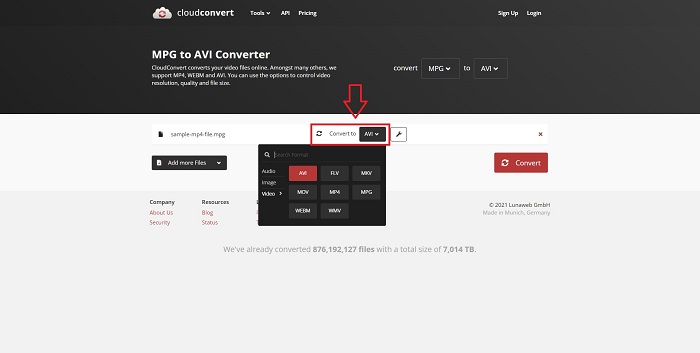
Βήμα 3. Κάντε κλικ Μετατρέπω για να μετατρέψετε όλα τα αρχεία που ανεβάσατε.
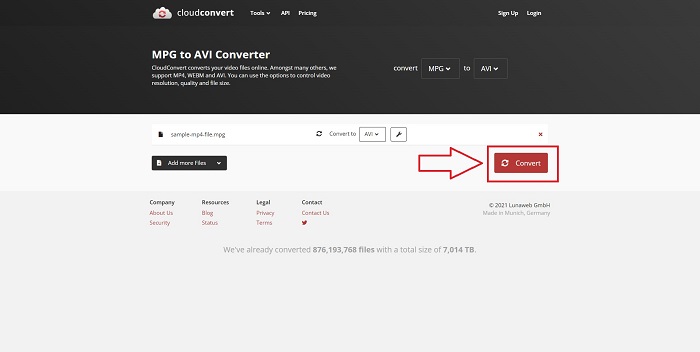
Μέθοδος 2. Χρησιμοποιήστε το Zamzar
Το Zamzar είναι ένα διαδικτυακό εργαλείο για τη μετατροπή αρχείων. Οι μετατροπές μπορούν να πραγματοποιηθούν σε διάφορες μορφές χωρίς να απαιτείται λήψη οποιουδήποτε λογισμικού. Το Zamzar μπορεί να μετατρέψει ένα αρχείο από μια μορφή σε άλλη, όπως ένα Adobe PDF σε έγγραφο του Microsoft Word, πληκτρολογώντας μια διεύθυνση URL ή ανεβάζοντας ένα ή περισσότερα αρχεία (εφόσον είναι όλα στην ίδια μορφή). Για να αποκτήσετε γνώσεις σχετικά με αυτό το διαδικτυακό εργαλείο, ακολουθούν τα βήματα που παρέχονται για εσάς:
Βήμα 1. Αναζητήστε το Zamzar σε οποιαδήποτε μηχανή αναζήτησης. Αφού κάνετε κλικ στον ιστότοπο, μπορείτε τώρα να ανεβάσετε ένα αρχείο στη διεπαφή του κάνοντας κλικ στο Πρόσθεσε αρχεία.
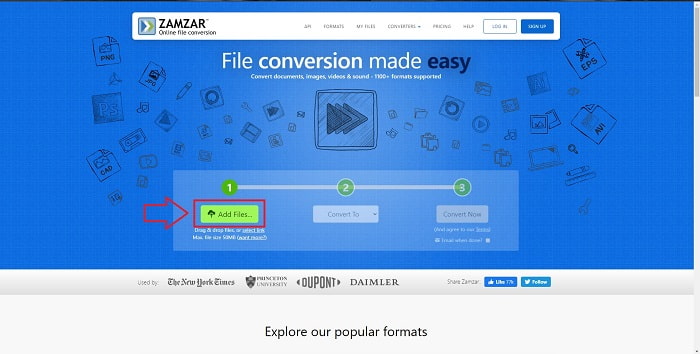
Βήμα 2. Στη συνέχεια, μπορείτε τώρα να μετατρέψετε το αρχείο επιλέγοντας το αρχείο που θέλετε. Κάντε κλικ Μετατροπή σε για να δείτε όλες τις υποστηριζόμενες μορφές που διαθέτει αυτό το διαδικτυακό εργαλείο.
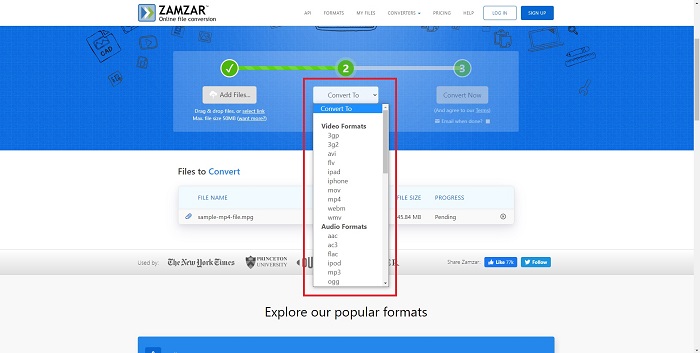
Βήμα 3. Για να μετατρέψετε το αρχείο, κάντε κλικ Μετατροπή τώρα.
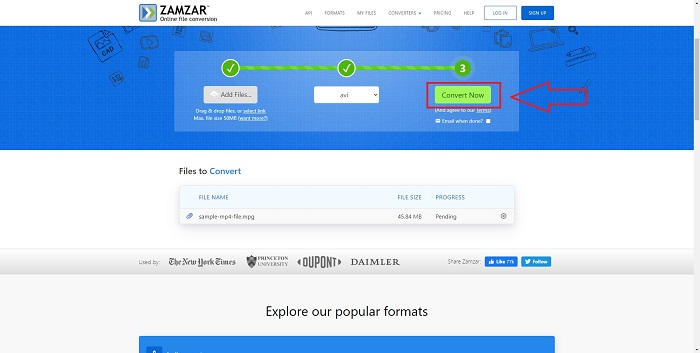
Μέρος 4. Συχνές ερωτήσεις σχετικά με τα MPG και AVI
Είναι καλύτερο το AVI ή το MPG;
Η αποθήκευση είναι δυνατή με αρχεία AVI, ενώ η εγγραφή βίντεο πραγματοποιείται με αρχεία MPEG. Το AVI είναι ελαφρώς ανώτερο από το MPEG. Ωστόσο, εάν το MPEG είναι η μορφή που πρέπει να χρησιμοποιήσετε, θέλετε να εγγράψετε βίντεο DVD. Τα Microsoft Windows ανέπτυξαν τη μορφή αρχείου AVI ως απόκριση στη μορφή αρχείου MOV της Apple, ενώ το Moving Picture Group ανέπτυξε τη μορφή MPG.
Ποια είναι τα πλεονεκτήματα και τα μειονεκτήματα του AVI;
Σε σύγκριση με τις άλλες μορφές αρχείων, τα αρχεία AVI μπορεί να είναι εξαιρετικά μεγάλα εάν δεν είναι συμπιεσμένα. Πρέπει να είστε διατεθειμένοι να αφήσετε λίγο χώρο στο δίσκο με αντάλλαγμα τα πλεονεκτήματα του αρχείου AVI, καθώς δεν θα μπορείτε να αποθηκεύσετε τόσα αρχεία όσα θα κάνατε διαφορετικά. Εάν συμπιέσετε ένα αρχείο AVI στο διαδίκτυο πέρα από ένα ορισμένο σημείο, η ποιότητα του βίντεο θα μειωθεί ως αποτέλεσμα.
Ποιο είναι μικρότερο μέγεθος AVI ή MPG;
Όσον αφορά το Διαδίκτυο, τα μεγαλύτερα αρχεία χρειάζονται περισσότερο χρόνο για λήψη. Είναι λογικό να κωδικοποιούνται φιλμ σε μικρότερα μεγέθη αρχείων, ακόμα κι αν αυτό οδηγεί σε λίγη απώλεια ποιότητας. Όσον αφορά την αναπαραγωγή, το AVI εξακολουθεί να προτιμάται σε σχέση με το MPG, επειδή περισσότερες συσκευές αναπαραγωγής set-top μπορούν να αναπαράγουν αρχεία AVI από αρχεία MPG. Θέλετε να αναπαράγετε τα αρχεία MPG στον υπολογιστή σας, κάντε κλικ εδώ να μάθω περισσότερα.
συμπέρασμα
Για να ολοκληρώσουμε όλα όσα συζητήσαμε, Video Converter Ultimate είναι ο καλύτερος μετατροπέας που θα πρέπει να σκεφτείτε να χρησιμοποιήσετε σε όλους τους διαδικτυακούς μετατροπείς MPG σε AVI που αναφέρονται παραπάνω. Αυτό το λογισμικό είναι δωρεάν και έχει την ταχύτερη διαδικασία μετατροπής από το διαδικτυακό εργαλείο μετατροπέα. Υποστηρίζει επίσης πολλές μορφές και σας προσφέρει ποιότητα στην έξοδο βίντεο. Εκτός από αυτό, δεν υπάρχει λόγος να μην χρησιμοποιείτε αυτό το λογισμικό.



 Video Converter Ultimate
Video Converter Ultimate Εγγραφή οθόνης
Εγγραφή οθόνης


